WordPress ウェブサイトで定期的なイベントを設定する方法
公開: 2022-09-13WordPress Web サイトにカレンダー イベント ページを追加すると、イベントの詳細を表示する素晴らしい方法になります。 これにより、クライアントは、会社の将来および現在のイベントの両方について最新情報を入手できます。 ほとんどの企業では単一インスタンスのイベントがほとんどですが、特定のスタイルの複数のイベントを使用することを好む企業もあります。 これらのスタイルはどちらも問題ありませんが、多くの場合、企業は最も収益性の高いイベント タイプの 1つである定期的なイベントを見逃しています。
イベントが定期的に特定の日付に繰り返し発生する場合、それは定期的なイベントです。 これらのイベントは、WordPress でカレンダーを管理するときに時間を節約し、仕事を楽にする良い方法ですが、多くの人はそれらを利用していません.
人々は、毎日または毎週発生するイベントの情報を書き留めるという考えをためらうかもしれません。 ただし、定期的なイベントを使用することを選択した場合は、特定の開始日と終了日に自動的に繰り返すことができる単一インスタンスのイベントを作成し、そのプロセスを無期限に続行できます。
定期的なイベントを使用すると、カレンダーを閲覧する際のユーザーエクスペリエンスも向上します。 定期的なイベントは、イベントを見つけやすい 1 か所にまとめておくのに役立つため、予約プロセスが簡単になります。
定期的なイベントとは
定期的なイベントは、定期的に繰り返されるイベントであり、トレーニング クラスや会議などによく使用されます。
一般に、定期的なイベントには 2 つの異なるタイプがあります。 1 つは一定の間隔で繰り返されるもの (毎週のコーチング クラスなど) と、設定されたパターンに従わないもの (学校の試験など) です。
定期的なイベントには、多くの場合、アラームと同様に多くの用途があります。 これは、アラームが常に同時に鳴るということです。 あなたが許す限り、それは繰り返されます。 同様に、WordPress カレンダーは定期的な日、週、月、さらには年単位で定期的なイベントを一貫して使用できます。 顧客へのアラームとして機能することもできるため、顧客が予約した今後のイベントを思い出させることができます。
Web サイトに定期的なイベントを追加する前に、WordPress に適したプラグインを見つける必要があります。 個人的には、柔軟な繰り返しイベントを提供する使いやすいプラグインであるAmeliaの使用をお勧めします。
Amelia を使用すると、1 日または複数日の繰り返しイベントが発生する特定の時間枠を選択できます。
しかし、プラグインを起動して実行すると、どこから始めればよいかわからない人が多いため、定期的なイベントの作成を開始するために知っておく必要があることを次に示します。
定期的なイベントの作成
平均的な単一インスタンスのイベントを作成するのと同じように、最初に「イベント」ページに入る必要があります。 次に、右下隅の「+ New Event」または「+」ボタンを選択します。 次に、「新しいイベント」ダイアログが表示されます。
イベントを作成したら、定期的なイベントを開催する日付を設定できます。 次に、「これは定期的なイベントです」を選択して、次のプロセスを開始します。
このダイアログ ボックスで、イベントを繰り返す頻度を選択します。
- 毎日。 目覚まし時計のように、毎日繰り返されるイベントは必ず繰り返されます。 これは、イベントの主催者と参加者の両方にとって非常に便利であることが証明されています。
- 毎週。 ミートアップ、トレーニング セッション、ネットワーキング イベントなど、さまざまな種類のミーティングが毎週開催されます。 イベント オーガナイザーにとって、毎週同じリスティングで頻繁に開催されるイベントを数多くこなすのは大変な作業です。今後のイベントのために負担を軽減してもらいましょう。
- 毎月。 毎月のイベントは非常に一般的であり、そのようなイベントの利便性を高めることは、企業の生産性を大きく向上させることができます。 毎月の定期的なイベントを選択すると、イベントを発生させたい日または曜日を選択するオプションが表示されます。
- 毎年。 多くの場合、年に一度のイベントは特別で覚えにくいものです。 年間イベントの定期的なイベントを作成すると、イベントの主催者は一度整理すれば、永遠に忘れることができます。
また、2 週間ごと、3 週間ごと、5 か月ごと、さらには 10 年ごとなど、これらのオプション内でイベントを繰り返す頻度をさらに多くのオプションから選択できます。 オプションは無限です。
イベントが定期的に開催されるように設定されると、予約開始時間の選択肢が増えます。
イベントを作成すると、簡単にするために予約オプションが自動的に 2 つの設定に設定されます。 予約はすぐに開始され、イベントの開始時に予約は終了します。 これらのオプションをオフにすると、予約の開始日と終了日に他の日時を選択できます。
「これをすべての定期的なイベントに適用する」を有効にすると、これらのオプションが今後のすべてのイベントに自動的に使用されます。
このオプションが無効になっている場合、プラグインは代わりに、最初のイベントに選択した時間に基づいて、開始と終了の両方の時間を計算します。
すでに述べたように、「イベント」ページを確認すると、各イベントは個別の 1 回限りのイベントと見なされます。 そこでは、イベントのタイトルが似ているが ID が異なるイベントのリストが表示されます。
フロントエンドに予約フォームを追加する
平均的な形式 [ameliaevents type=list] は、今日以降に繰り返されるすべてのイベントと、個々のインスタンスで発生するすべてのイベントを表示します。
次に例を示します。
月曜日から金曜日までのイベント、または選択した複数の日付のイベントを作成できます。 これは、各日付内に複数の段階があるコースと考えることができます。 おそらく、最初の 3 つのイベントは基礎、次の 2 つは中級、最後のイベントはコースを完了するときです。 これらの各イベントは今後も繰り返されますが、同じ曜日または月には発生しません。
Elementor Editor、Gutenberg、または Divi を使用している場合は、「Preselect Booking Parameters」を有効にするオプションがあります。 このオプションでは、[ameliaevents] 予約フォームをリスト形式にするかカレンダー形式にするかを選択できます。
定期的なリストで最初のイベントを選択すると、ショートコードもこのイベントのみを表示するように変更されます。
[ameliaevents イベント=28 タイプ=一覧]
フロントエンド ページには、この単一のイベントが表示されます。
イベント選択オプションの下で、定期的なリストからすべてのイベントを表示する「定期的なイベントを表示」スライダーを有効にすることもできます。
また、ショートコードは次のように変更されます。
[ameliaevents event=28 recurring=1 type=list]
そして、これはフロントエンドがどのように見えるかです:
特定のイベントの価格を変更したい場合は、[保存] を選択すると、次のオプションを使用してイベントのすべてまたは一部を編集するオプションが表示されます。
予定されているすべてのイベントの価格を変更するかどうかを尋ねられます。 「いいえ、これだけ」を選択すると、現在編集中のイベントの価格のみが変更されます。

代わりに「次の更新」を選択すると、編集中のイベント以降のすべてのイベントの価格を変更できます。
繰り返しイベントを使用する理由
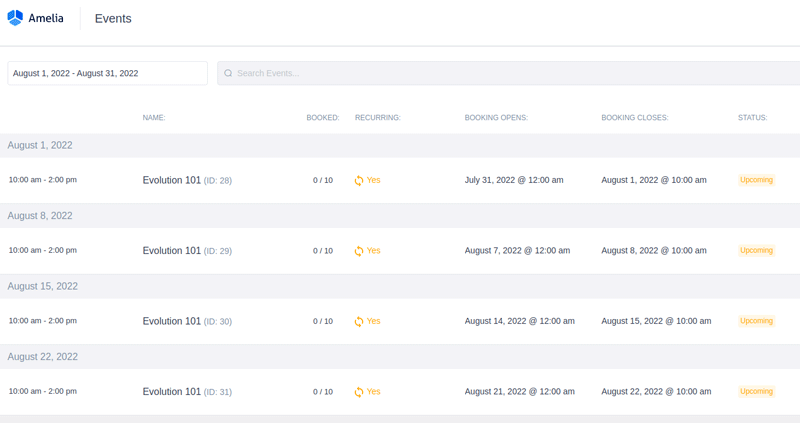
Amelia の Recurring Event アドオンを使用すると、作業がはるかに簡単になります。 時間のかかる余分な手順をすべて実行することなく、毎週のイベントを繰り返すことができます。 イベントプランナーが少し積極的だったので、RSVP、毎週のメール、土曜日の早起きはありません. イベントが開催される数か月前に定期的に開催されるように計画し、完全に管理することができます。
一部の人々は、イベントを計画するのが面倒すぎて、全体としてあきらめてしまうことがあります。 多くの人は、まさにこの理由でサービスビジネス全体から敬遠することさえあります。これは本当に残念なことです。 イベントは、会社の信頼性を高め、顧客との関係を改善する優れた方法です。 Amelia を使用すると、通常は困難な作業を簡単に、かつ生産的に行うことができます。 それでは、試してみませんか? 定期的なイベントを作成して、Web サイトにお任せください。
アメリアについてもっと知りたいですか? これができることのほんの一部です
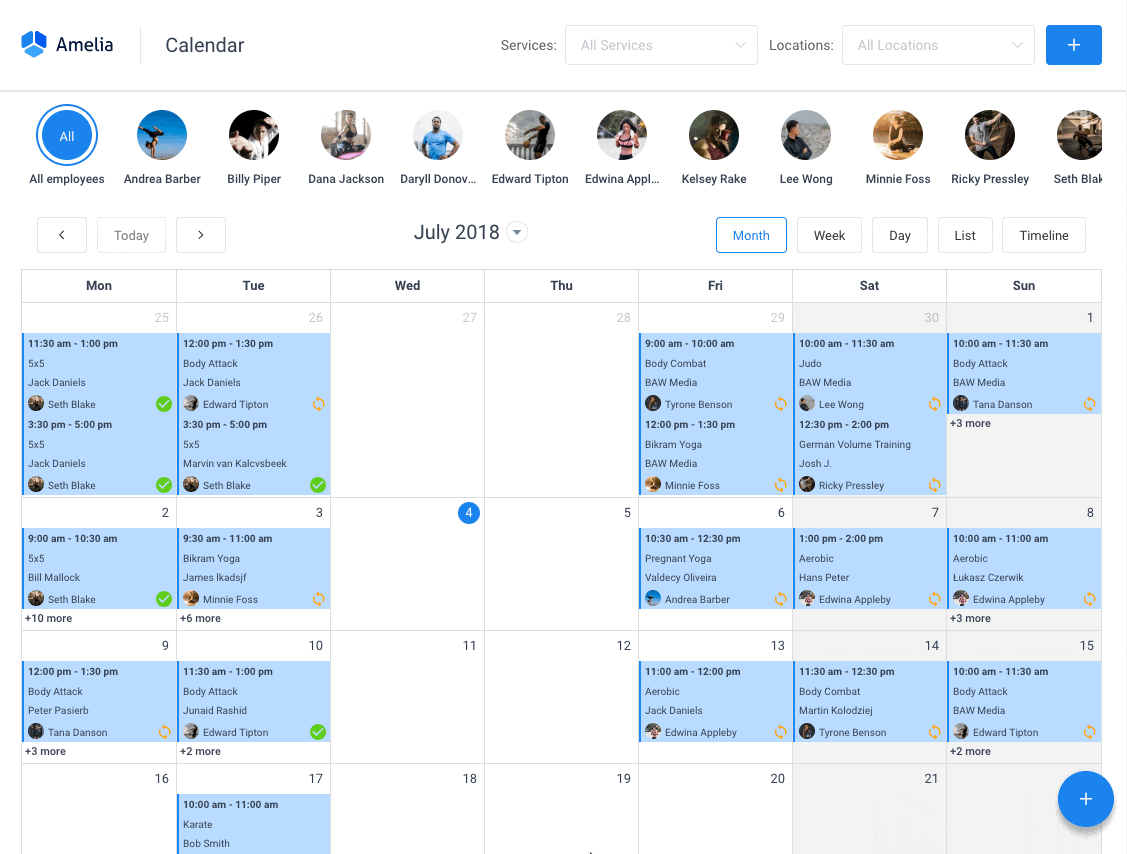
Ameliaは強力な WordPress 予約プラグインで、あらゆる種類の WordPress サイトで問題なく動作します。 ワークフローを容易にし、反復タスクを自動化し、二重予約を回避し、顧客の予約を簡単にするように設計された、最小限でありながら強力な予約インターフェイスを備えています。
メール通知や SMS 通知を受け取ることもできるので、予約を忘れることはありません。
予約するには、この WordPress プラグインを数回クリックするだけでユーザーとのやり取りが完了します。 さらに、PayPal と Stripe を介して支払いを受け入れることができるため、事前に支払いをして予定を予約したい人に最適です。
ビジネス オーナーは、 WordPress ダッシュボードで KPI を監視し、他の重要なデータを分析して、ビジネスの動向を把握できます。 Amelia は、簡単で実用的な予約カレンダー プラグインであり、WordPress サイトに 24 時間体制のソリューションが必要な人にとっては素晴らしいオプションです。
Amelia には、その機能に統合されたイベント カレンダー モジュールもあります。
![]()
イベントの予約も自動化できるようになりました。 より正確には、Amelia で 1 日、複数日、および定期的なイベントをスケジュールできるようになることを意味します。
複数の場所を管理できることと、Google カレンダーが統合されていることは言及しましたか?
これらすべて、およびその他の多くの機能が 1 つのライセンスの下にあり、アドオンは必要ありません。
自分でテストするには、デモをチェックして、フロント エンドとバック エンドでどのように見えるかを確認することをお勧めします。
医療・健康オンライン予約ページのデモ
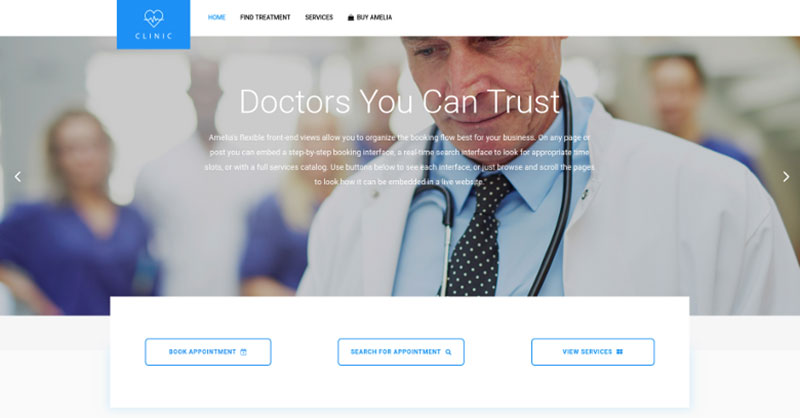
訪問者が提供される医療処置とサービスについて読んだり、予約をスケジュールしたりできるデモ プライベート クリニックの Web サイト。
理髪店の予約ページのデモ
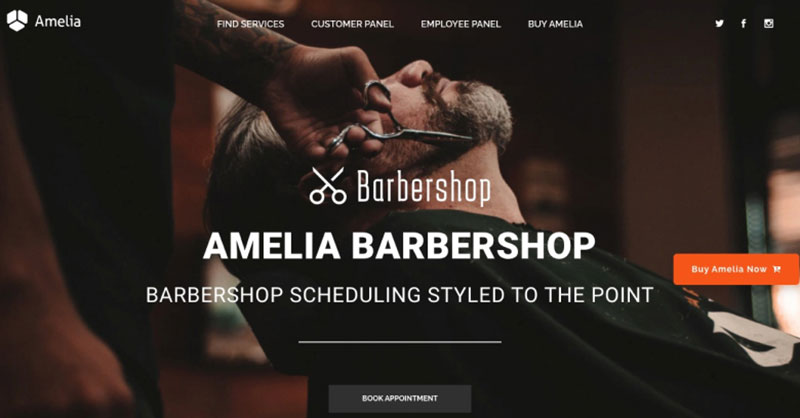
オンライン予約を備えた理髪店向けのダミーの WordPress Web サイト – Bridge テーマと Amelia WordPress 予約プラグインを使用した、素晴らしく簡単な実装。
フィットネスジム・ヨガ予約ページのデモ
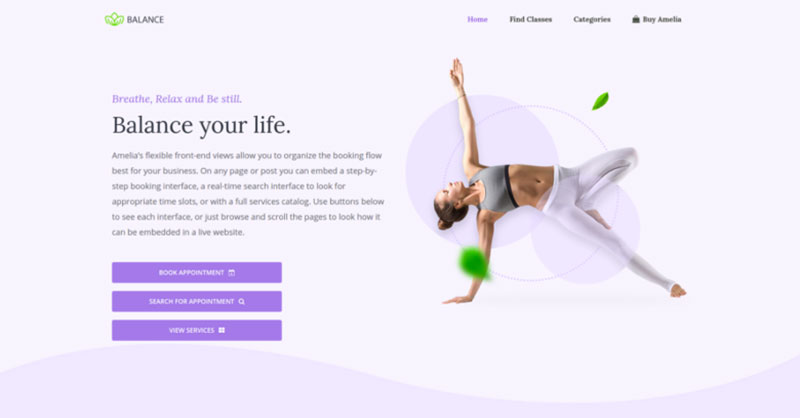
可能なヨガクラスを閲覧したり、個人またはグループトレーニングをスケジュールしたり、予定のパッケージを予約したりできる疑似ヨガ/ジムオンライン予約ページ.
スパ・サロン予約ページのデモ
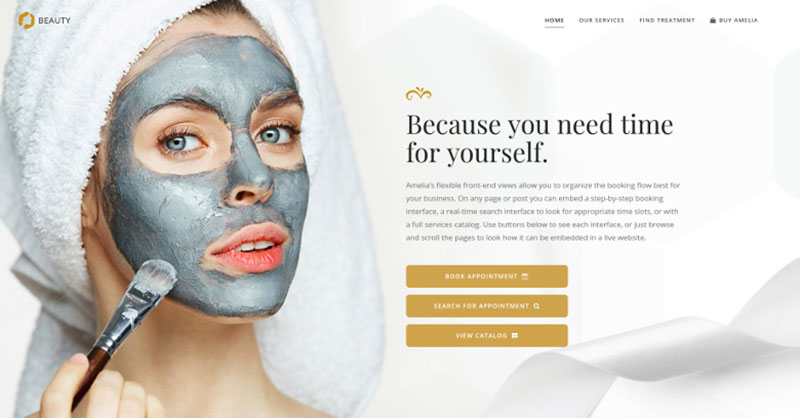
ダミーの化粧品ウェブサイト - さまざまな化粧品の手順と治療法を見て、従業員を選び、予約をスケジュールします。
コンサルタント予約ページのデモ
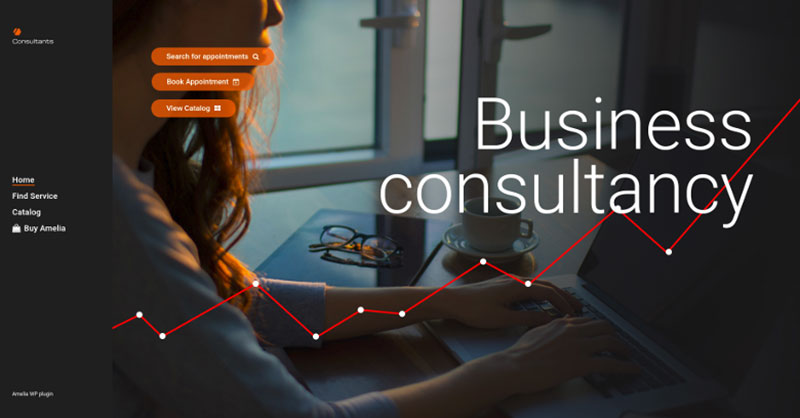
偽のビジネス コンサルタント / コーチ / 弁護士の Web サイト。顧客は、提供されているコンサルタント サービスと弁護士サービスを閲覧し、予約を入れることができます。
定期的なイベントに関するこの記事を読んで楽しんだ場合は、これらも読む必要があります。
- アメリアとの定期的な予定を設定する方法
- イベントのホスティングでお金を稼ぐ方法: 絶対に必要なガイド
- WordPressで予約フォームを作成する方法
